视差效果是什么?
所谓的视差效果在Web设计和移动应用中都非常常见,我们在一些主要的平台都可以发现它的身影,从Windows Phone到iOS乃至Android。按照维基百科的说法,视差滚动是计算机图形学中的一种特殊的滚动技术,在此相机移动背景图像比前景图像慢,从而引起了视觉深度的假象。
那么到底什么是视差效果呢?一起来看效果图就知道了:
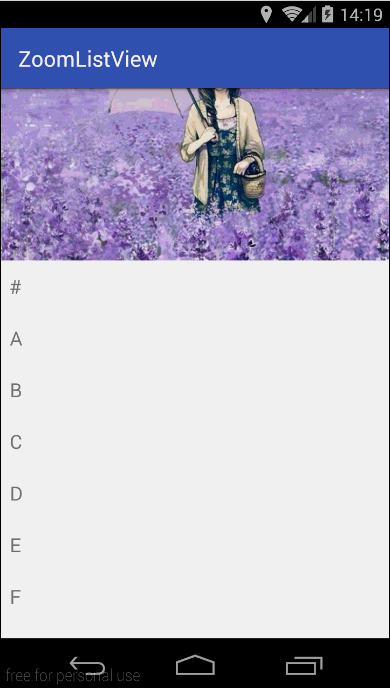
我们可以看到 ListView的 HeaderView会跟随 ListView的滑动而变大,HeaderView里的图片会有缩放效果。这些可以使用属性动画来实现。接下来我们就来动手吧!
首先自定义几个属性,在之后可以用到:
之后创建 ZoomListView类,继承自 ListView:
public class ZoomListView extends ListView {
// 最大的伸缩量
private final float defaultHeaderMaxScale = 1.2f;
// 头部最大的高度
private float headerMaxHeight;
// 头部初始高度
private float headerHeight;
// 头部默认初始高度
private float defaultHeaderHeight;
// 头部默认最大的高度
private float defaultHeaderMaxHeight;
private ImageView headerView;
private ViewGroup.LayoutParams layoutParams;
private LinearLayout linearLayout;
// 最大的缩放值
private float headerMaxScale;
public ZoomListView(Context context) {
this(context, null);
}
public ZoomListView(Context context, AttributeSet attrs) {
this(context, attrs, 0);
}
public ZoomListView(Context context, AttributeSet attrs, int defStyleAttr) {
super(context, attrs, defStyleAttr);
defaultHeaderHeight = TypedValue.applyDimension(TypedValue.COMPLEX_UNIT_DIP, 160, context.getResources().getDisplayMetrics());
defaultHeaderMaxHeight = TypedValue.applyDimension(TypedValue.COMPLEX_UNIT_DIP, 240, context.getResources().getDisplayMetrics());
TypedArray a = context.obtainStyledAttributes(attrs, R.styleable.ZoomListView);
headerHeight = a.getDimension(R.styleable.ZoomListView_header_height, defaultHeaderHeight);
headerMaxHeight = a.getDimension(R.styleable.ZoomListView_header_max_height, defaultHeaderMaxHeight);
headerMaxScale = a.getFloat(R.styleable.ZoomListView_header_max_scale, defaultHeaderMaxScale);
a.recycle();
initView();
}
...
}
到这里都是按部就班式的,设置好自定义属性的初始值,之后调用 initView(),那就来看看initView()方法:
private void initView() {
headerView = new ImageView(getContext());
headerView.setScaleType(ImageView.ScaleType.CENTER_CROP);
linearLayout = new LinearLayout(getContext());
linearLayout.addView(headerView);
layoutParams = headerView.getLayoutParams();
if (layoutParams == null) {
layoutParams = new ViewGroup.LayoutParams(ViewGroup.LayoutParams.MATCH_PARENT, (int) headerHeight);
} else {
layoutParams.width = ViewGroup.LayoutParams.MATCH_PARENT;
layoutParams.height = (int) headerHeight;
}
headerView.setLayoutParams(layoutParams);
addHeaderView(linearLayout);
}
public void setDrawableId(int id) {
headerView.setImageResource(id);
}
可以看出在 initView()里我们创建了 headerView,并添加到了ListView的头部。而 setDrawableId(int id)就是给 headerView设置相关图片的。
下面就是视差效果的主要实现代码了:
@Override
protected boolean overScrollBy(int deltaX, int deltaY, int scrollX, int scrollY, int scrollRangeX, int scrollRangeY, int maxOverScrollX, int maxOverScrollY, boolean isTouchEvent) {
if (deltaY < 0 && isTouchEvent) {
if (headerView.getHeight() < headerMaxHeight) {
int newHeight = headerView.getHeight()
+ Math.abs(deltaY / 3);
headerView.getLayoutParams().height = newHeight;
headerView.requestLayout();
float temp = 1 + (headerMaxScale - 1f) * (headerView.getHeight() - headerHeight) / (headerMaxHeight - headerHeight);
headerView.animate().scaleX(temp)
.scaleY(temp).setDuration(0).start();
}
}
return super.overScrollBy(deltaX, deltaY, scrollX, scrollY, scrollRangeX, scrollRangeY, maxOverScrollX, maxOverScrollY, isTouchEvent);
}
我们重写了 overScrollBy() 方法,当 deltaY 小于0时(即 ListView已经到顶端,但是用户手势还是向下拉),去动态地设置 headerView的高度以及 headerView的 scale值。这样就可以产生 headerView变高以及图片放大的效果了。
接下来要考虑的问题就是当用户松开手指时,要恢复回原来的样子。所以我们应该在 onTouchEvent(MotionEvent ev)里去实现相关操作:
@Override
public boolean onTouchEvent(MotionEvent ev) {
switch (ev.getAction()) {
case MotionEvent.ACTION_UP:
startAnim();
break;
}
return super.onTouchEvent(ev);
}
// 开始执行动画
private void startAnim() {
ValueAnimator animator = ValueAnimator.ofFloat(headerView.getHeight(), headerHeight);
animator.addUpdateListener(new ValueAnimator.AnimatorUpdateListener() {
@Override
public void onAnimationUpdate(ValueAnimator animation) {
float fraction = (float) animation.getAnimatedValue();
headerView.getLayoutParams().height = (int) fraction;
headerView.requestLayout();
}
});
animator.setDuration(500);
animator.setInterpolator(new LinearInterpolator());
ValueAnimator animator2 = ValueAnimator.ofFloat(headerView.getScaleX(), 1f);
animator2.addUpdateListener(new ValueAnimator.AnimatorUpdateListener() {
@Override
public void onAnimationUpdate(ValueAnimator animation) {
float fraction = (float) animation.getAnimatedValue();
headerView.setScaleX(fraction);
headerView.setScaleY(fraction);
}
});
animator2.setDuration(500);
animator2.setInterpolator(new LinearInterpolator());
animator.start();
animator2.start();
}
上面的代码简单点来说,就是在 ACTION_UP 时,去开始两个属性动画,一个属性动画是将 headerView的高度恢复成原来的值,另一个属性动画就是把 headerView的 scale 重新恢复为1f。相信大家都可以看懂的。
总结
以上就是这篇文章的全部内容了,希望这篇文章的内容对各位Android开发者们能有所帮助,如果有疑问大家可以留言交流。





















 1953
1953











 被折叠的 条评论
为什么被折叠?
被折叠的 条评论
为什么被折叠?








